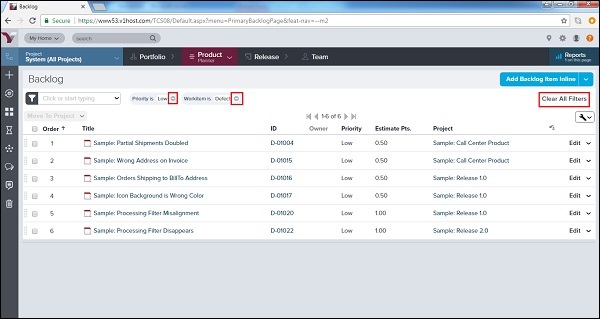VersionOne - 过滤器
过滤器用于缩小或扩大页面中显示的项目列表。它有助于将注意力集中在重要的项目上。
过滤器在每个页面和部分左侧可用,如下面的屏幕截图所示 −
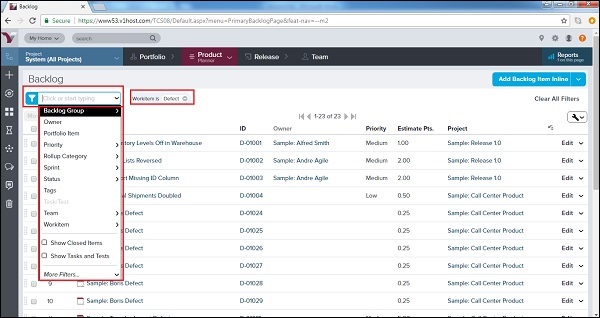
过滤器规格
过滤器具有广泛的选项和功能。用户可以根据自己的需求使用过滤器。考虑以下几个过滤器的重要功能 −
一次选择多个过滤器。
为每个字段添加多个值。
按多个所有者、团队或优先级进行过滤。
过滤复选框、日期和数字。
使用 LESS THAN 和 GREATER THAN。
除了 IS 之外,还使用 BEFORE 和 AFTER。
在"查找支持的过滤器"字段中键入时按 Enter 键。
使用 CTRL+SHIFT+F 键盘快捷键调用过滤器选项。
如何使用过滤器
使用过滤器有助于在页面上获取所需的数据并从用户那里删除不需要的数据视角。以下步骤显示用户如何使用过滤器功能 −
单击显示所有可用选项的过滤器下拉菜单。
用户可以一次选择任何选项。
如果有子选项,用户也可以选择这些子选项。例如,状态 → 未来、进行中、完成、已接受。
优先级 → 未分配、低、中、高;类似地,团队、工作项、汇总类别、Sprint 等。
选择后,单击"应用"(如果存在子选项),否则过滤器将在从下拉列表中选择后立即直接应用,如下所示 −
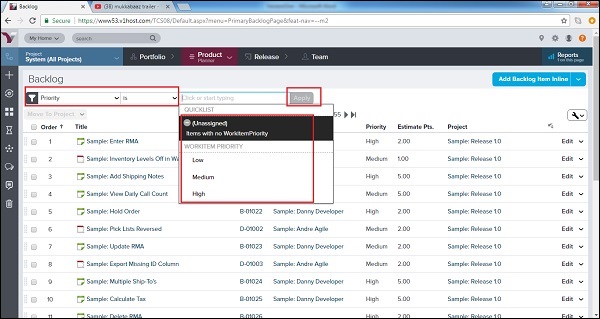
选择后,用户可以在过滤器的右侧看到所选的过滤器,如下所示 −
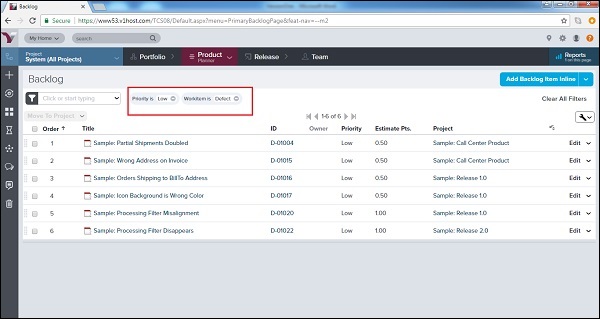
清除过滤器
应用后,还需要清除过滤器。下次,这可以让下一个用户轻松获取详细信息。一般而言,清除过滤器允许在页面上显示所有详细信息。
要清除单个过滤器 −
单击过滤器名称旁边的"-"符号。
要删除已应用的过滤器,请恢复默认设置 −
单击页面右上角的"清除所有过滤器"。
以下屏幕截图显示了如何清除过滤器 −